
لماذا لا تتألق المساحة الحرة في القرص C؟ بشكل عام، يستغرق Windows 7 مساحة 20 غيغابايت في القرص الثابت. أثناء الاستخدام العادي، من الطبيعي أن تنكمش مساحة القرص تدريجيا على قرص النظام.

أين اختفت المساحة الحرة على القرص C؟ يتم أنفق على النحو التالي: السجل: سيزداد حجم السجل بسبب بيانات المستخدم وبيانات البرنامج المكتوبة
باستمرار فيه.
تثبيت التصحيح: إذا تم تمكين التحديث التلقائي ل Windows Update، سيتم نشر تصحيحات جديدة كل شهر تقريبا. يلزم توفير مساحة إضافية لتثبيت التصحيحات. (ستحل التصحيحات محل بعض الملفات وتنستبدل هذه الملفات السابقة.)
استعادة النظام: ستنشئ استعادة النظام تلقائيا نقاط استعادة تأخذ مساحة على القرص الثابت.
يتم أيضا استخدام بعض مسافات القرص في مكان آخر. دعنا نتخطى ذلك.

هل يمكنني تحرير بعض المسافات المستخدمة؟ يمكنك تجربة هذه الأساليب:
-
تنظيف القرص العادي يمكننا استخدام أدوات النظام المضمنة لتنفيذ بعض تنظيف القرص
العادي، إلخ. -
تعيين الحد الأعلى لاستخدام مساحة استعادة النظام إذا تم تمكين وظيفة استعادة النظام، سيولد النظام تلقائيا بعض ملفات الصور التي تأخذ أيضا مستوى
صوت القرص C. يمكننا تعيين حد أعلى لهذا الجزء من المساحة وفقا لحجم القرص الثابت. إذن المسؤول مطلوب لهذا الإجراء.
انقربيمين فوق" الكمبيوتر " في قائمة البدء، وحدد "الخاصية".
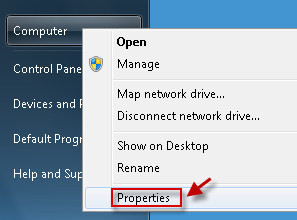
"إعدادات النظام المتقدمة".
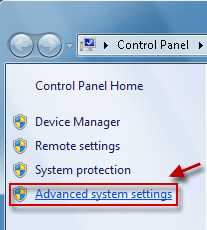
المستخدم، فالرجاء السماح للمتابعة.
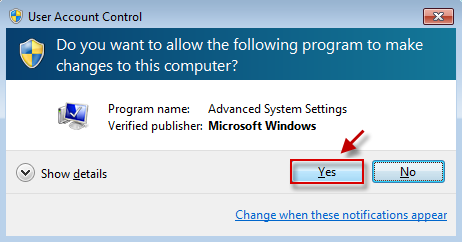
علامةالتبويب" حماية النظام". انقر فوق الزر"تكوين".
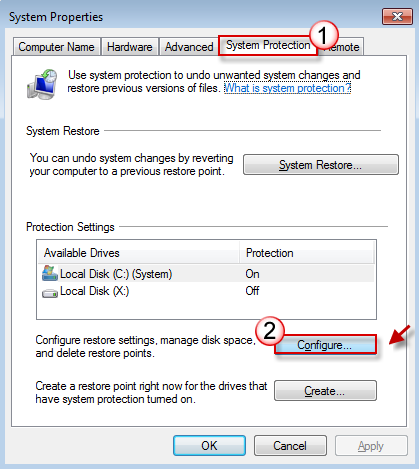
العائمة لليسار أو لليمين لضبط الحد الأعلى لاستخدام المساحة. وأخيرا، انقر فوق"موافق"لحفظ التعديل.
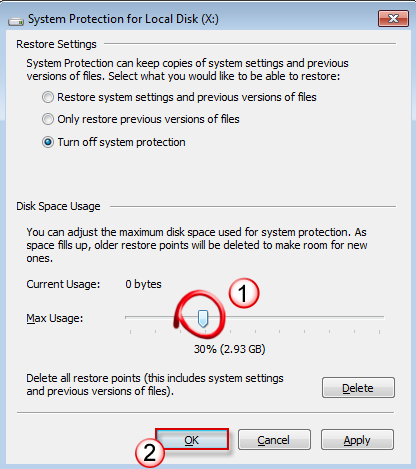
-
إغلاق الإسبات وخططة السكون بالإضافة إلى ذلك، إذا تم تمكين الدالة السكون والاسبات، سيتم إنشاء ملفhiberfil.sysمخفي ضمن جذر
قرص النظام. وتأخذ مساحة نظام معينة تكون عادة قريبة من ذاكرة الكمبيوتر. وبالتالي، في حالة وجود قرص نظام لا يحتوي على مساحة كبيرة بما يكفي، يمكن أن يكون هذا الملف الكبير عبءا. إذا كان قرص النظام ممتلئا، فالرجاء إغلاق هذه الدالة.
اكتب "Power" في شريط Seach من قائمة البدء، وانقر فوق "خيارات الطاقة".
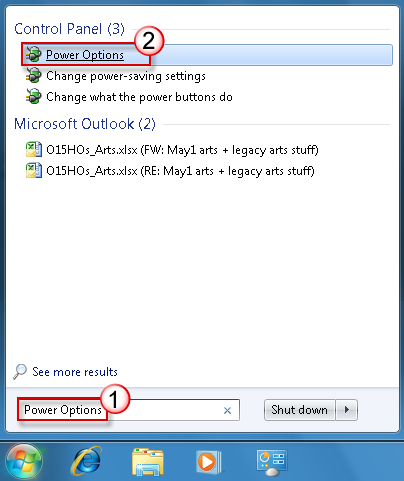
ابحث عن خطة الطاقة التي يتم استخدامها، وانقر فوق الارتباط "تغيير إعداداتالخطة".
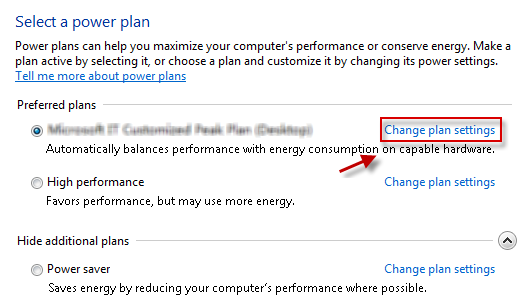
انقر فوق " تغيير إعداداتالطاقة المتقدمة".
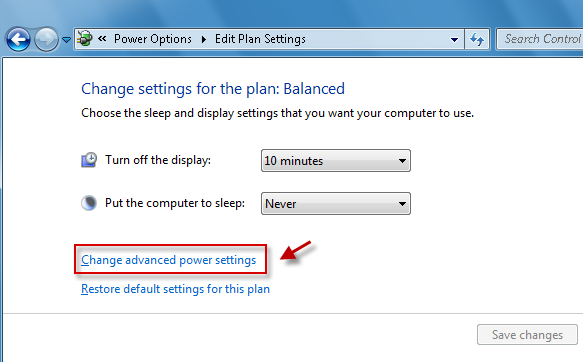
عن"السكون" العنصر وتوسيعه، تعيين "السكون" و"الإسبات" إلى "أبدا". وأخيرا، انقر فوق"موافق"لحفظ التعديل.
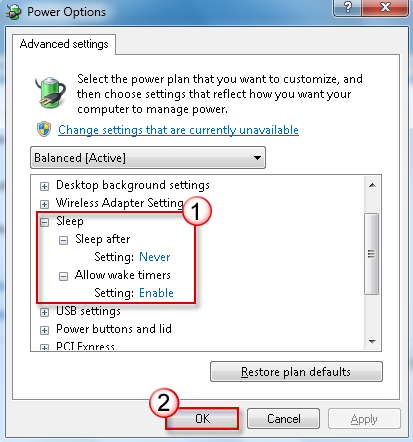
إذا كنت تستخدم نظام Vista، فالرجاء الرجوع إلى هذه المقالة لتنفيذ الإعدادات.
إذا لم يعمل بشكل صحيح، فيقترح عليك البحث في المنتدى لمعرفة ما إذا كان أي حل يمكن أن يكون الأفضل لك.
نرحب بكل تعليقاتك واقتراحاتك!

بعد تجربة EeeKB، إذا كان الوقت يسمح بذلك، فسجل pls هذه المقالة في جدول الملاحظات في أسفل الصفحة. سوف نقدر مساعدتك لتحسيننا. سيتم الترحيب بأي توصيات أو أفكار جيدة في "تعليقات إضافية". (لحل مشكلتك بشكل أسرع، يمكن وضع الاستعلامات التقنية في المناقشة في المنشورات المناسبة في مجتمع Microsoft)










